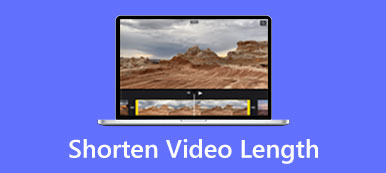När du redigerar en video behöver du ofta trimma den för att ta bort oönskade delar eller dela upp den i flera klipp. After Effects är en berömd animeringsverktygssats som kan applicera och skapa otroliga effekter. Om du får det installerat på din enhet kan du undra om du kan klippa ett klipp i After Effects.
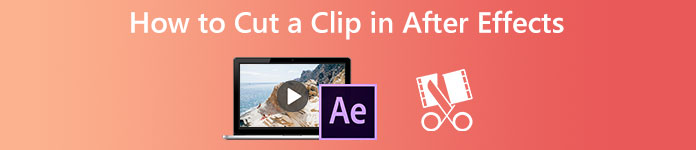
Adobe After Effects är inte speciellt utformad för klippredigering. Det är mer troligt att du föreslår att du använder Premiere Pro för att redigera videoklipp. Ändå låter det dig klippa klipp. Den här delen guidar dig till att trimma banor med After Effects.
- Del 1: Hur man klipper ett klipp i After Effects
- Del 2: Trimma klipp i After Effects Alternative
- Del 3: Vanliga frågor om After Effects Cut Clip
Del 1: Hur man klipper ett klipp med After Effects
Som nämnts ovan är After Effects inte utrustad med ett individuellt videoklippverktyg för dig att trimma delar av ett klipp. Istället kan du använda genvägar för att trimma projektets början och slut i After Effects. Dessutom kan du dela klipp med funktionen Split Layer. Du kan följa stegen nedan för att snabbt klippa ett klipp i After Effects.
steg 1Öppna After Effects på din Windows-dator eller Mac och starta ett nytt projekt. Du måste lägga till videoklippet du vill klippa och välja en ny komposition. Klicka på Fil Välj menyn Importera alternativet från rullgardinsmenyn och klicka sedan Fil för att importera ditt klipp.
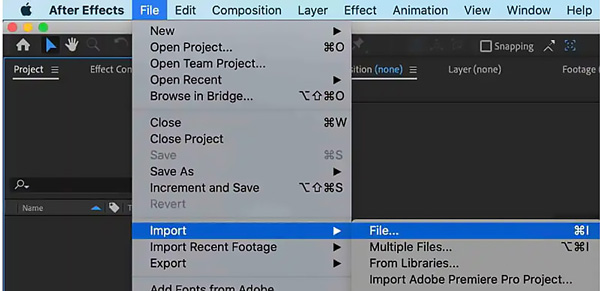
Du kan justera olika inställningar i Kompositionsinställningar fönster efter ditt behov.
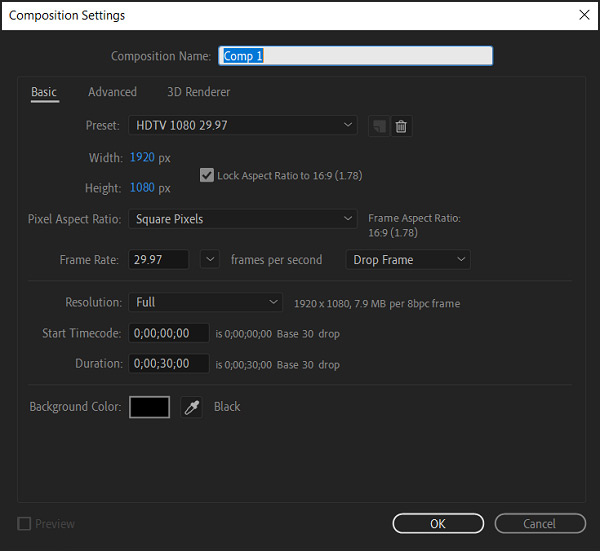
steg 2När du vill trimma banorna för en video eller klippa ett klipp i After Effects, flytta uppspelningshuvudet till den exakta bildrutan där du vill dela videon. Efter det kan du klicka och markera ditt klipp på tidslinjen och använda genvägar eller dess Dela lager funktion för att starta klippklippningen.
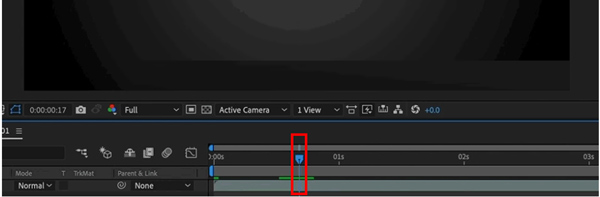
steg 3Du kan samtidigt trycka på kontroll/Kommando + shift + D för att klippa ett klipp med Adobe AE. Du kan också gå till Redigera menyn och välj Dela lager alternativ från rullgardinsmenyn. Denna operation kommer att dela upp videoklippet i två delade delar på två lager vid den bildrutan.
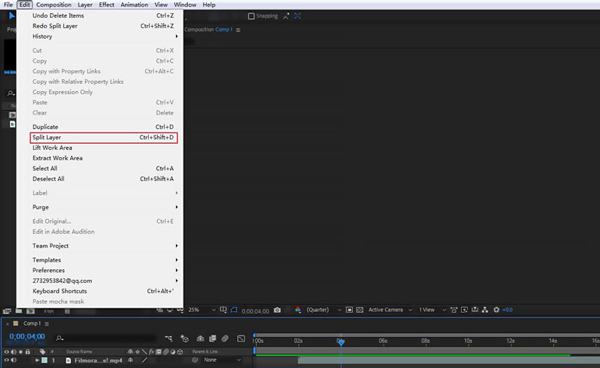
steg 4Med den här metoden kan du klippa ett videoklipp i delar och radera sedan de onödiga. Efter det kan du klicka på Fil menyn och klicka på Export för att spara detta redigerade klipp på din enhet.
Del 2: Bästa After Effects-alternativet till dela, trimma eller klippa klipp
Tillbaka till föregående slutsats, det finns bättre verktyg än After Effects för ljudklippning. Här rekommenderar vi starkt ett bra After Effects-alternativ, Video Converter Ultimate, för att trimma klipp. Den erbjuder en specialdesignad Videoklippare för att klippa videor utan kvalitetsförlust. Alla populära video- och ljudformat stöds. Dessutom gör det att du kan slå ihop flera klipp till ett.

4,000,000 + Nedladdningar
Bästa After Effects-alternativet till att klippa eller dela klipp utan att förlora kvalitet.
Designa Video Trimmer, Video Cropper, Video Reverser och mer i Toolbox.
Stöd 8K/5K/4K, HD/SD-videor och förlustfritt/förlustfritt ljud i över 500 format.
Redigera ett videoklipp, optimera dess bild- och ljudeffekter och förbättra kvaliteten.
steg 1Alternativet After Effects låter dig klippa en video på Windows PC och Mac. Du kan gratis ladda ner rätt version baserat på ditt system och sedan starta den. När du går in i denna Video Converter Ultimate kan du klicka på Verktygslåda fliken och scrolla ner för att öppna Videoklippare.

steg 2Klicka på den stora plusknappen i Videoklippare popup för att bläddra och importera ditt klipp. Den är kompatibel med alla ofta använda videoformat, inklusive MP4, AVI, FLV, MKV, MOV och andra. Den har ingen filstorlek, längd och andra begränsningar.

steg 3En inbyggd uppspelning börjar spela upp ditt klipp när det laddas. Under förhandsgranskningsfönstret kan du dra trimningsfälten för att klippa det. Du kan klicka på den specifika knappen om du vill dela upp klippet eller lägga till segment. Alternativet After Effects låter dig sammanfoga två eller flera klipp. Du kan också använda en in- eller uttoningseffekt som du vill.

steg 4När du har klippt ut ett klipp kan du klicka Produktion för att justera utgående video- och ljudinställningar efter dina behov. Klick OK för att spara dina ändringar och klicka sedan på Export för att spara detta trimmat klipp med hög kvalitet.
Del 3: Vanliga frågor om hur man klipper ett klipp i After Effects
Fråga 1. Kan After Effects klippa ett klipp gratis?
Du kan klippa ett klipp i After Effects med metoden i den första delen. Men det är inte ett gratis program. Du kan ladda ner den från den officiella Adobe-webbplatsen och använda alla dess funktioner gratis i sju dagar.
Fråga 2. Hur gör man en rippelredigering i After Effects?
När du har skapat ett nytt projekt i After Effects och importerat ditt klipp kan du klicka för att välja Ripple Edit-verktyget och sedan föra pekaren över klippets In- eller Out-punkt i tidslinjepanelen. När du ser Ripple-in och Ripple-out kan du dra dem åt vänster eller höger för att göra en rippelredigering.
Fråga 3. Hur delar man en YouTube-video?
Du kan använda YouTube-redigeraren för att dela en video innan du lägger upp den på YouTube. När du har loggat in på ditt YouTube Studio-konto kan du klicka på Innehåll till vänster, välja ditt videoklipp och välja Redigerare. Du kan enkelt klippa en YouTube-video med dess Trim & cut-funktion.
Slutsats
Det här inlägget berättar hur man klipper ett klipp i After Effects. Dessutom introduceras en bättre videoredigerare för att trimma eller dela klipp. Du kan skicka ett meddelande till oss om du har frågor om After Effects klippt klipp.